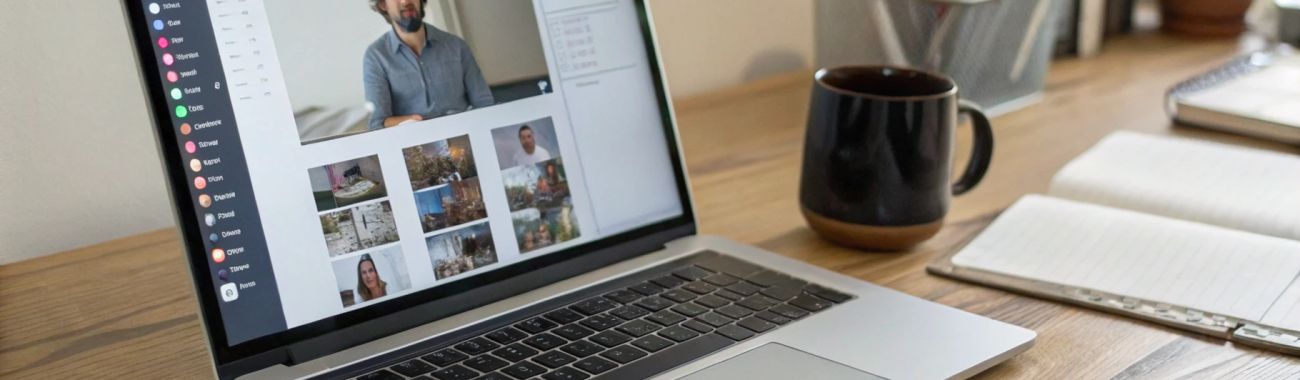
Оптимизация старого Mac под работу из дома: ускоряем без апгрейда железа
Старый Mac начал тормозить, а вам нужно нормально работать из дома? Необязательно сразу менять ноутбук или ставить новый SSD. Разберёмся, как ускорить старый Mac за счёт оптимизации macOS: почистим систему и диск, настроим автозагрузку и энергосбережение без сложного софта.
Старый Mac ещё может вполне комфортно тянуть работу из дома — почту, браузер с десятком вкладок, видеозвонки и документы. Главное — не пытаться мучить его тяжёлыми задачами и правильно настроить систему.
Разберёмся, как ускорить старый Mac без замены железа: шаг за шагом почистим macOS, уберём всё лишнее из автозагрузки, оптимизируем рабочее место под удалёнку и чуть продлим жизнь батарее.
С чего начать: оценка состояния старого Mac
Перед тем как что‑то чистить и отключать, важно понять отправную точку: чего именно не хватает — оперативной памяти, свободного места на диске или всё упирается в старую версию macOS.
Проверяем загрузку процессора и памяти
Откройте стандартную утилиту «Мониторинг системы» (Spotlight → начните печатать «мониторинг системы»):
- Вкладка «ЦП»: посмотрите, какие программы чаще всего висят вверху списка и нагружают процессор.
- Вкладка «Память»: обратите внимание на показатель «Давление на память» и объём занятой ОЗУ.
Если память почти всегда забита и давление часто жёлтое или красное, не держите открытыми сразу всё: браузер с 50 вкладками, три мессенджера и ещё Zoom. Позже разберёмся, как этим управлять.
Проверяем свободное место на диске
Недостаток свободного места — один из самых частых «тихих убийц» скорости старого Mac. Для комфортной работы macOS нужен запас хотя бы 15–20% от объёма диска.
Проверить просто: → «Об этом Mac» → «Накопитель». Если свободно меньше 20 ГБ, тормоза будут практически гарантированы, особенно при работе с браузером и видеозвонками.
Актуальность macOS: обновлять или нет?
С очень старым Mac не всегда выгодно ставить самую свежую версию macOS: она может быть тяжелее. Но и совсем старую систему оставлять рискованно — из‑за безопасности и совместимости приложений.
Если ваш Mac официально поддерживает одну–две последних версий macOS, обычно есть смысл обновиться. Если модель на границе поддержки и уже работает тяжело, разумнее остаться на той версии, где система чувствует себя стабильнее.
Перед любыми обновлениями обязательно делайте резервную копию — хотя бы на внешний диск.
Очистка диска: убираем мусор, не трогая важное
Очистка Mac — это не про «стереть всё», а про аккуратное освобождение десятков (иногда и сотен) гигабайт за счёт старых файлов, кэша и дублей. Начнём со встроенных инструментов.
Встроенная оптимизация хранилища
Откройте → «Об этом Mac» → «Накопитель» → «Управлять». Здесь macOS предлагает несколько полезных опций:
- Сохранить в iCloud — переносит часть файлов, фото и сообщений в облако. Удобно, но учитывайте, что при медленном интернете доступ к ним будет не моментальным.
- Оптимизировать хранилище — удаляет просмотренные фильмы и сериалы из Apple TV и очищает вложения в Mail.
- Автоматически очищать корзину — всё, что старше 30 дней, будет удаляться из корзины.
- Сократить беспорядок — покажет самые тяжёлые файлы и старые документы, которые вы, возможно, давно забыли.
Начните именно с просмотра крупных файлов. Часто находятся старые установочные образы, архивы и проекты, которые можно перенести на внешний диск или удалить.
Чистим загрузки, рабочий стол и «Документы»
Эти папки чаще всего превращаются в склад всего подряд:
- «Загрузки» — старые
.dmg, архивы, дубликаты файлов. Смело удаляйте то, что уже установлено или давно не нужно. - Рабочий стол — каждая иконка на столе нагружает систему, особенно на старых Mac. Разберите завалы по папкам, а лишнее удалите.
- «Документы» — отсортируйте по размеру и дате, перенесите особо тяжёлое на внешний диск.
Для наглядности удобно включить сортировку по размеру или дате изменения — так быстрее заметить «монстров» по 5–20 ГБ.
Кэш и временные файлы: когда чистить вручную
macOS сама умеет чистить кэш и временные файлы, но на старой системе иногда кэш разрастается до десятков гигабайт. Встроенными средствами это не всегда видно.
Если очень хочется освободить место, но вы не уверены, лучше ограничиться предложениями самой системы во вкладке «Управление хранилищем» и удалением очевидных тяжёлых файлов. Агрессивные «чистилки» и твики из интернета могут сделать только хуже.
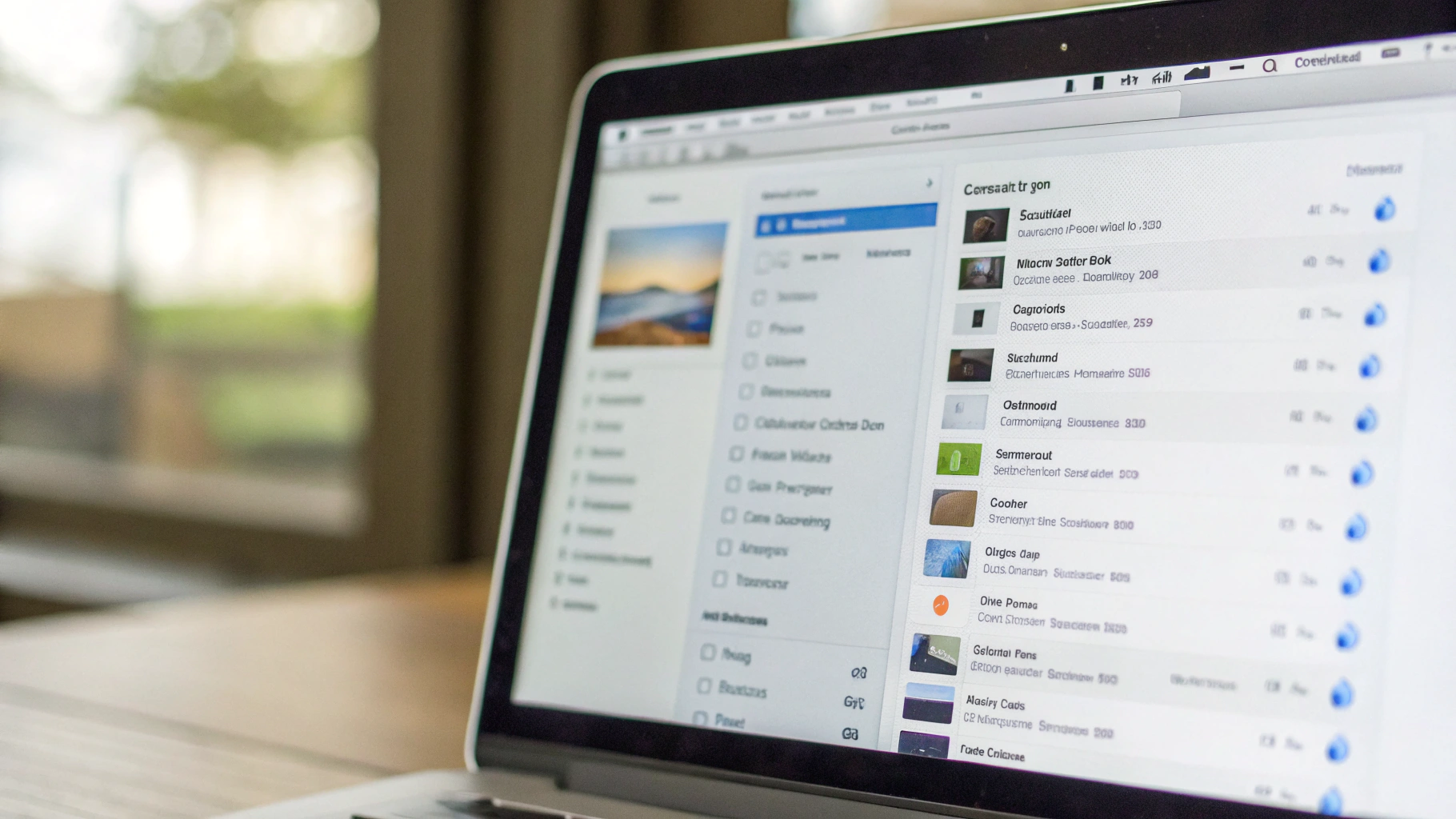
Оптимизация автозапуска и фоновых процессов
Одно из самых заметных ускорений старого Mac происходит после разгрузки автозапуска. Чем меньше программ стартует при входе в систему, тем быстрее вы увидите рабочий стол и сможете начать работу.
Убираем лишнее из входа в систему
Зайдите в «Системные настройки» → «Основные» → «Элементы входа» (в старых версиях — «Пользователи и группы» → «Объекты входа»). Посмотрите список приложений, которые запускаются автоматически.
- Отключите всё, чем вы не пользуетесь каждый день.
- Особенно внимательно отнеситесь к мессенджерам, автообновляторам, облачным клиентам — их может быть сразу несколько.
Это не удалит программы, а лишь перестанет запускать их при старте macOS. При необходимости вы всегда сможете открыть их вручную.
Режем невидимые помощники в строке меню
Иконки в верхней строке меню — это часто маленькие фоновые процессы, которые едят память и процессор:
- Резервное копирование, облачные сервисы, VPN‑клиенты, менеджеры паролей.
- «Помощники» принтеров, сканеров, графических планшетов.
Пройдитесь по ним и отключите или удалите то, чем не пользуетесь. Часто достаточно открыть настройки конкретного приложения и снять галочку «Запускать при входе в систему».
Следим за прожорливыми приложениями
Иногда тормоза вызывает не сам Mac, а один неудачный сайт в браузере или зависший процесс видеозвонка.
Во время подлагиваний открывайте «Мониторинг системы» и смотрите вкладку «ЦП» и «Память».
Если какой‑то процесс стабильно забирает 90–100% процессора или гигабайты памяти, закройте его и перезапустите. Если проблема повторяется, подумайте о замене программы на более лёгкую альтернативу.
Настройка macOS под старое железо
Даже без апгрейда железа можно немного облегчить жизнь системе, убрав лишнюю анимацию, эффекты и неиспользуемые сервисы.
Убираем «красоту» в пользу скорости
Некоторые визуальные эффекты съедают ресурсы, особенно на старых видеочипах:
- В «Системные настройки» → «Доступность» → «Дисплей» включите уменьшение прозрачности и движения.
- Уменьшите масштаб анимации окон и переключений рабочих столов.
- Отключите лишние виджеты в Центре уведомлений и на рабочем столе, если они вам не нужны для работы.
Интерфейс станет чуть менее эффектным, но более отзывчивым.
Отключаем лишние расширения и службы
Со временем на Mac скапливаются расширения: плагины браузера, элементы Finder, программы‑наблюдатели за файлами.
- В «Системные настройки» → «Расширения» посмотрите, что включено, и отключите неиспользуемое.
- В браузере пройдитесь по расширениям и оставьте только необходимые для работы.
Каждое дополнительное расширение — это кусочек памяти и процессора, особенно если оно активно на всех вкладках браузера.
Энергосбережение и тепло
При работе из дома Mac часто стоит на столе целый день, иногда — под нагрузкой видеозвонков. Важно не перегревать железо:
- Следите, чтобы вентиляционные отверстия не были закрыты (особенно, если Mac лежит на мягкой поверхности).
- В «Системные настройки» → «Батарея» (или «Экономия энергии» на старых версиях) настройте переход в режим сна, когда вы отходите.
- Отключите автоматическую яркость, поставьте комфортный, но не максимальный уровень.
Меньше перегрева — меньше троттлинга (снижения частот процессора) и, как следствие, меньше тормозов.
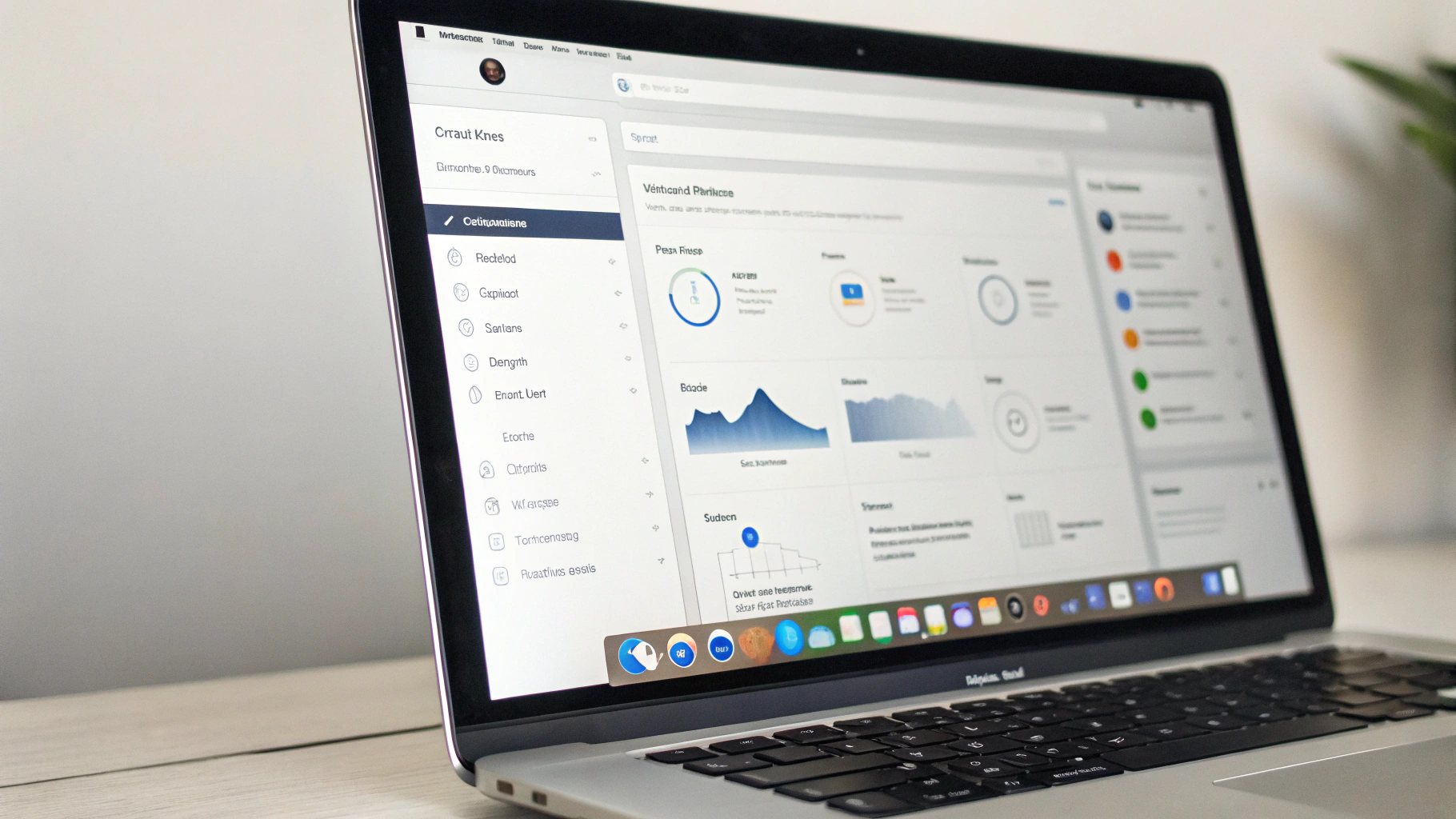
Оптимизация под конкретные задачи удалённой работы
Работа из дома у всех разная: для кого‑то это бесконечные видеозвонки, для кого‑то — тексты и таблицы, для кого‑то — удалённый доступ к офисной системе. Настройки Mac стоит подогнать под ваши сценарии.
Если основное — браузер и онлайн‑сервисы
Браузер — один из главных пожирателей памяти, особенно на старых Mac с 4–8 ГБ ОЗУ.
- Не держите десятки вкладок, которые можно превратить в закладки.
- Раз в день перезапускайте браузер, особенно если он работает без закрытия неделями.
- Подумайте о более лёгком браузере, если ваш основной стал слишком тяжёлым на старой системе.
Удобная практика: разбить вкладки на рабочие сессии. Например, «работа», «личное», «чтение позже» и не держать всё открытым одновременно.
Если основное — видеозвонки
Zoom, Teams и подобные сервисы тоже могут тормозить на старых Mac, особенно если включен фон, размытие или запись.
- В настройках видеосервиса отключите размытие фона и «улучшения внешности».
- Снизьте качество видео до 720p — для большинства задач этого достаточно.
- Во время звонков закрывайте всё тяжёлое: торренты, игры, ненужные вкладки браузера.
Если при видеозвонках сильно греется корпус и начинают шуметь вентиляторы, попробуйте немного приподнять ноутбук и обеспечить приток воздуха снизу.
Если основное — документы, почта и мессенджеры
Здесь старый Mac чувствует себя лучше всего. Для комфорта:
- Используйте локальные приложения (Pages, Numbers, Mail), если браузер с онлайн‑редакторами работает слишком тяжело.
- Периодически чистите почту от старых вложений и больших писем.
- Отключите уведомления от всего, что не связано с работой, чтобы система не дёргалась и не отвлекала вас.
Организация рабочего места дома: влияние на скорость и комфорт
Даже без апгрейда железа можно сделать так, чтобы Mac меньше уставал и вы вместе с ним.
Монитор, клавиатура и открытые приложения
Если вы подключаете старый Mac к внешнему монитору:
- Не обязательно использовать максимальное разрешение, особенно если встроенная графика не справляется. Попробуйте чуть снизить его для лучшей плавности.
- Закрывайте лишние программы на фоне: чем меньше окон, тем легче системе отрисовывать интерфейс.
Удобная привычка — раз в день делать генеральную уборку рабочих столов: закрывать всё, чем вы не пользовались последние часы.
Звук, микрофон и наушники
При работе из дома важно не только, чтобы Mac не тормозил, но и чтобы вас хорошо слышали и видели. Старый Mac может хуже справляться с обработкой звука и шумоподавлением, если его сильно нагружать параллельными задачами.
- Для важных звонков не запускайте параллельно тяжёлые загрузки и стримы.
- Используйте простые проводные наушники или гарнитуру — они меньше нагружают систему, чем сложные программные фильтры.
Для более комфортной работы можно дополнительно подключить беспроводные наушники Apple AirPods или другую компактную гарнитуру.
Безопасность без нагрузки на систему
Отдельная тема — защита данных. На старом Mac не стоит ставить тяжёлые антивирусные комплексы, которые будут постоянно сканировать систему и съедать ресурсы.
Используем встроенные средства macOS
macOS умеет защищать себя сама, если не отключать встроенные механизмы:
- Не выключайте Gatekeeper (запрет установки софта от неопознанных разработчиков без явного разрешения).
- Устанавливайте обновления безопасности, даже если не хотите обновляться до следующих крупных версий macOS.
- Не запускайте подозрительные оптимизаторы и программы из непроверенных источников.
Для большинства пользователей этого уже достаточно, чтобы не перегружать старый Mac и не рисковать данными.
Минимум сторонних «охранников»
Если очень хочется дополнительной защиты, выбирайте лёгкие решения, которые не висят постоянным фоновым сканером. В идеале — периодически запускаемые проверяющие утилиты, а не сложные комплексы, работающие круглосуточно.
Регулярный уход: что делать раз в месяц, а не каждый день
Чтобы не возвращаться к генеральной чистке каждые полгода, полезно завести несколько простых регулярных привычек.
Раз в неделю
- Перезагружать Mac, если он у вас живёт без перерыва неделями. Это помогает выгрузить залипшие процессы.
- Закрывать и заново открывать тяжёлые программы: браузер, почтовый клиент, мессенджеры.
Раз в месяц
- Просматривать «Мониторинг системы» — нет ли новых прожорливых приложений.
- Проверять свободное место на диске и при необходимости чистить крупные файлы.
- Пробегаться по автозапуску и строке меню, отключая то, что добавилось незаметно.
Раз в несколько месяцев
- Делать полную резервную копию важных данных.
- Проверять наличие обновлений безопасности и небольших обновлений macOS.
Когда оптимизации уже мало и пора думать об обновлении
Бывает, что старый Mac уже сделал всё, что мог: диск забит по минимуму, автозагрузка вычищена, эффекты отключены, а работать всё равно тяжело. Особенно если приходится одновременно держать открытыми пару тяжёлых рабочих приложений, браузер и видеозвонки.
Сигналы, что вы на пределе возможностей старой машины:
- Постоянно не хватает оперативной памяти, давление в «Мониторинге системы» почти всегда жёлтое или красное.
- Даже после чистки и оптимизации Mac долго просыпается, открывает программы по 20–30 секунд.
- При видеозвонках и простых задачах система регулярно зависает или перезагружается.
В этом случае оптимизация всё равно не будет лишней — она поможет дотянуть переход на новую технику и сделать ожидание более комфортным. Но стоит планировать обновление, если работа из дома стала для вас основным занятием, а не редким исключением. Если вы смотрите в сторону более свежих моделей, удобно сразу сравнить разные варианты в каталоге ноутбуков Apple Macbook.
Итоги: как ускорить старый Mac для работы из дома
Оптимизация macOS на старом Mac — это не сложный хакерский ритуал, а набор здравых привычек:
- Держать свободным достаточно места на диске.
- Не засорять автозапуск и не держать открытыми десятки лишних программ.
- Выключить часть визуальных эффектов и лишних расширений.
- Подогнать настройки под ваши реальные рабочие задачи — браузер, звонки, документы.
- Периодически проверять состояние системы и делать резервные копии.
При таком подходе даже старый Mac без апгрейда железа может ещё несколько лет уверенно тянуть домашний офис, а вы — работать спокойно, без ощущения, что компьютер постоянно вас тормозит. Если параллельно вы пользуетесь техникой на Windows и планируете плавно переехать на macOS, вам может пригодиться подробный разбор переезда в материале как перейти с Windows на Mac с переносом данных и привычек.











